简介
本文档介绍在Cisco UCS C240 M5系列服务器上配置Intel网卡(如x710)时使用Intel BootUtil工具的过程。本文的动机是避免使用Intel BootUtility来配置适配器时对物理访问和可启动USB驱动器的要求。
先决条件
要求
Cisco 建议您了解以下主题:
- Cisco UCS服务器上的EFI外壳
- UCS-C网络引导
使用的组件
本文档中的信息基于以下硬件和软件版本进行记录:
- UCS C240 M5服务器
- 英特尔NIC x710 DA2和DA4
本文档中的信息都是基于特定实验室环境中的设备编写的。本文档中使用的所有设备最初均采用原始(默认)配置。如果您的网络处于活动状态,请确保您了解所有命令的潜在影响。
配置
重要链接
- bootutil.txt
https://downloadmirror.intel.com/19186/eng/bootutil.txt
- 使用英特尔®以太网闪存固件实用程序升级、启用或禁用闪存,指南:
https://www.intel.in/content/www/in/en/support/articles/000005790/software/manageability-products.html
- 当前可用下载:
https://downloadcenter.intel.com/download/19186?_ga=2.121336584.1073827514.1518177765-1043234715.1518177765
步骤1:
- 从链接3下载PREBOOT.exe文件。
- 将.exe文件安装到任何Windows计算机中或解压它。
- 在已安装的文件夹中,例如C:\Intel22.10\APPS。
- 将文件夹BootUtil复制到桌面或任何位置。
- 在Cisco UCS KVM中,导航至Virtual Media > Create Image > Create Image from文件夹。
- 源文件夹:选择复制的BootUtil文件夹。
- 新映像文件名将自动填充.img扩展名。
- 单击创建映像,如图所示。
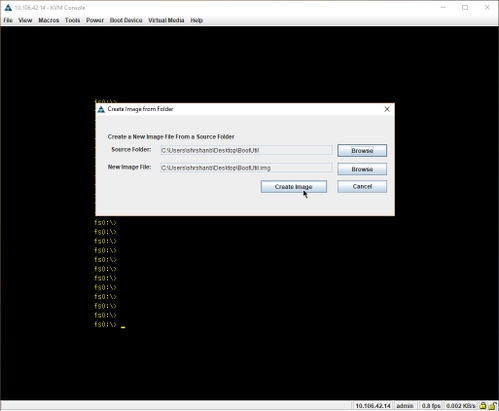
第二步:
- 映射图像。导航至虚拟媒体>映射可移动磁盘…… 如图所示。
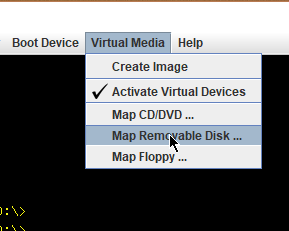
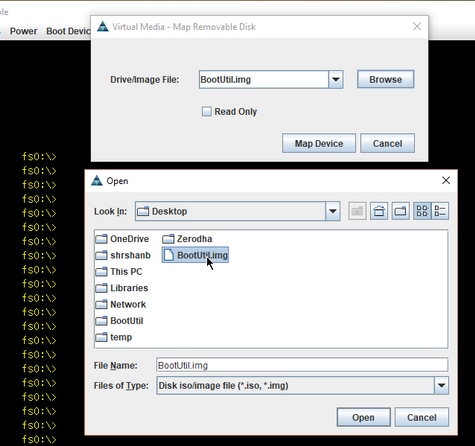
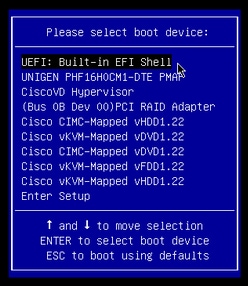
- 运行map -r以将挂载的设备刷新到外壳,或手动查找。(您可能需要重新启动主机并再次引导至UEFI。)
第三步:
shell > fs0: or any fs<number>:
fs0:\> dir
fs0:\> cd BootUtil
fs0:\BootUtil> EFIx64\BOOTUTIL64E.EFI
- 您可以列出网卡和端口,还可以看到许多信息,查看Web链接1和2,如图所示。
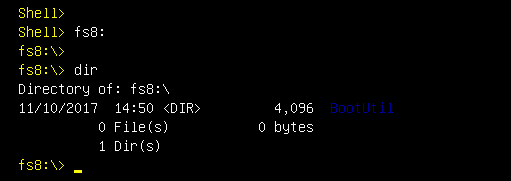
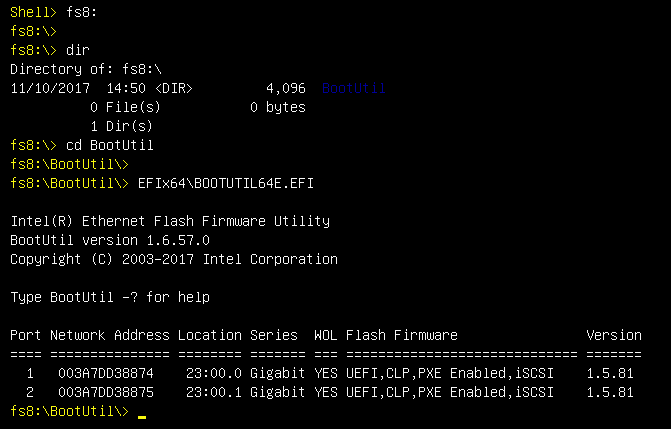
现在,您可以根据我们的要求配置网卡端口。
示例
本部分受实验室中NIC卡可用性的影响,此处是测试/QA团队的屏幕截图,如图所示。
此屏幕截图中使用的命令是使NIC卡上的端口1启用PXE:
fs6:\BootUtil\EFIx64\> bootutil64e.efi -nic=1 bootenable=pxe
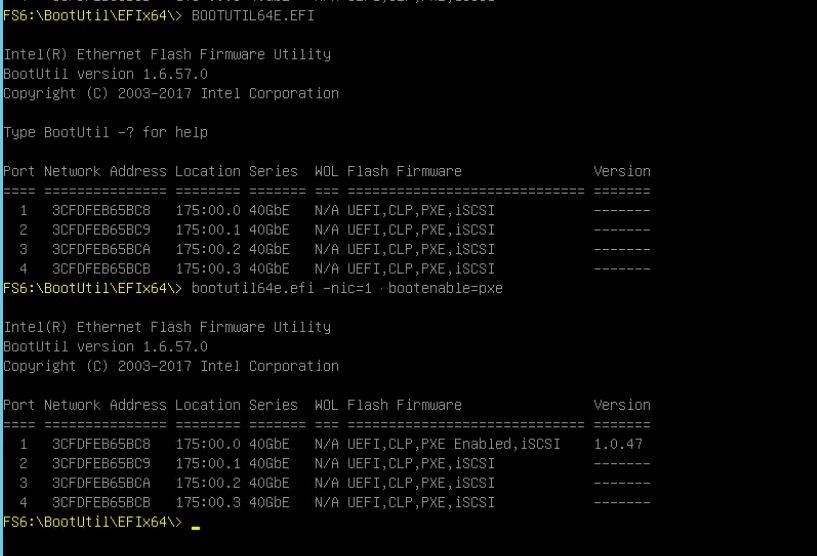
验证
当前没有可用于此配置的验证过程。
故障排除
目前没有针对此配置的故障排除信息。